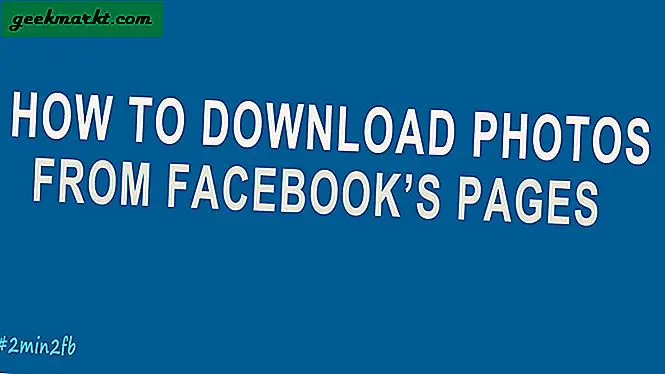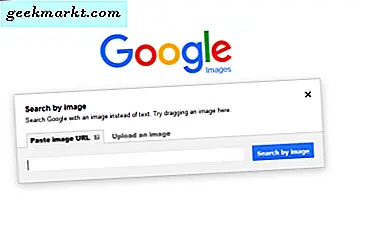एज जैसे कुछ ब्राउज़रों में नोट विकल्प शामिल हैं; लेकिन फ़ायरफ़ॉक्स उनमें से एक नहीं है। फिर भी, आप अभी भी कुछ एक्सटेंशन के साथ फ़ायरफ़ॉक्स में नोट्स सहेज सकते हैं। नोटपैड (क्विकफ़ॉक्स) और इंटरोटोट दो नोट एड-ऑन हैं जिन्हें आप ब्राउज़र में जोड़ सकते हैं।
सबसे पहले, इस पृष्ठ पर नोटपैड (क्विकफ़ॉक्स) ऐड-ऑन देखें। वहां हरा बटन दबाएं और इसे फ़ायरफ़ॉक्स जोड़ने के लिए ब्राउज़र को पुनरारंभ करें। फिर आपको ब्राउज़र के टूलबार पर एक क्विकफ़ॉक्स बटन मिलेगा। नीचे दी गई विंडो को खोलने के लिए उस बटन को बायाँ-क्लिक करें।

वहां आप प्रत्येक टैब में अलग-अलग नोट्स दर्ज कर सकते हैं। नया टैब जोड़ने के लिए ऊपरी बाईं ओर + बटन दबाएं। नीचे दिए गए शॉट में संदर्भ मेनू खोलने के लिए नोट पर राइट-क्लिक करें जिसमें अधिक विकल्प शामिल हैं।

वहां आप अतिरिक्त विकल्प चुन सकते हैं जैसे प्रतीक डालें और समय और तिथि सम्मिलित करें । उपमेनू का विस्तार करने के लिए प्रतीक सम्मिलित करें चुनें, जिससे आप नोट में जोड़ने के लिए विभिन्न प्रतीकों का चयन कर सकते हैं। उदाहरण के लिए, आप वहां से चेकबॉक्स जोड़ने के लिए चुन सकते हैं।
नोट रंगों को कस्टमाइज़ करने के लिए, ऊपर दाईं ओर दिए गए टूल बटन के बगल में तीर पर क्लिक करें। फिर नीचे रंग पैलेट का विस्तार करने के लिए विकल्प > उपयोगकर्ता इंटरफ़ेस का चयन करें। आप वहां से वैकल्पिक नोट और टेक्स्ट रंग चुन सकते हैं।

नोटपैड के साथ आप क्या नहीं कर सकते हैं वेबसाइट पृष्ठों पर चिपचिपा नोट्स जोड़ना है। पृष्ठों पर चिपचिपा नोट्स जोड़ने के लिए, यहां इंटरॉट एड-ऑन देखें। इसे पहले के रूप में फ़ायरफ़ॉक्स में जोड़ें, और फिर नीचे दिए गए पृष्ठ को खोलने के लिए मेनू > अनुकूलित करें पर क्लिक करें । आप वहां से टूलबार पर इंटरनेशनल के नए नोट बटन को खींच सकते हैं।

इसके बाद, चिपचिपा नोट जोड़ने के लिए एक पृष्ठ खोलें। टूलबार पर नया नोट जोड़ें बटन दबाएं। यह नीचे दिखाए गए पृष्ठ पर एक नोट जोड़ता है।

चिपचिपा नोट के बारे में सबसे अच्छी बात यह है कि आप इसे पृष्ठ पर खींच और स्थानांतरित कर सकते हैं। अपने निचले दाएं कोने को खींचकर नोट का विस्तार करें। यदि नोट किसी विशिष्ट वेबसाइट पेज से संबंधित है, तो यह नोटपैड की तुलना में बेहतर ऐड-ऑन है।
इसके संदर्भ मेनू को खोलने के लिए नोट पर राइट-क्लिक करें जिसमें आगे के विकल्प शामिल हैं। नीचे पैलेट से वैकल्पिक नोट रंगों का चयन करने के लिए नए रंग चुनें पर क्लिक करें। आप मेनू से नोट्स को कम करने और हटाने के लिए भी चुन सकते हैं।

नीचे दिखाए गए विंडो को खोलने के लिए नोट प्रबंधित करें का चयन करें । वहां आप खोज बॉक्स के साथ अपने सभी सहेजे गए चिपचिपा नोट्स पा सकते हैं। बाईं ओर एक नोट का चयन करें और फिर वहां से अपना पृष्ठ खोलने के लिए पृष्ठ पर जाएं पर क्लिक करें। आप उस विंडो पर क्रियाएं बटन पर क्लिक करके और मेनू से चयनित प्रिंट का चयन करके नोट्स प्रिंट कर सकते हैं।

तो फ़ायरफ़ॉक्स के लिए वे दो आसान नोट ऐड-ऑन हैं। नोटपैड और इंटरोटोट के साथ आप यूआरएल, ब्राउज़र और वेबसाइट हॉटकी, पृष्ठों के लिए लॉगिन विवरण और इसके अलावा बहुत कुछ नोट कर सकते हैं।


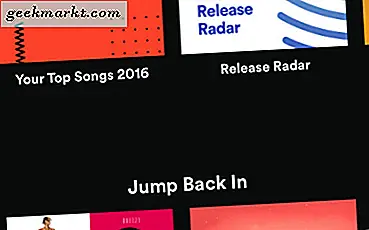
![[सर्वश्रेष्ठ फिक्स] विंडोज 10 में DRIVER_IRQL_NOT_LESS_OR_EQUAL त्रुटियां](http://geekmarkt.com/img/help-desk/640/driver_irql_not_less_or_equal-errors-windows-10.jpg)